Come utilizzare il tuo iPad come controller MIDI wireless
Cosa sapere
- Aprire Trampolino di lancio. Tipo Configurazione MIDI audio nel campo di ricerca. Fare clic sull'icona dell'app quando viene visualizzata.
- Scegliere Finestra > Mostra Studio MIDI. Seleziona il Rete scatola. Crea una sessione scegliendo il + pulsante sotto Le mie sessioni.
- Seleziona la casella di controllo accanto alla nuova sessione. Seleziona il iPad nel Directory sezione e scegli Collegare.
Questo articolo spiega come configurare il tuo iPad come controller MIDI utilizzando un Mac. Queste informazioni si applicano a iOS versione 4.2 e successive e Mac con OS X 10.4 o successive. L'articolo include anche informazioni sulla configurazione del MIDI tramite Wi-Fi utilizzando PC Windows con Windows da 7 a 10.
Come utilizzare l'iPad come controller MIDI su un Mac
App per musicisti può trasformare il tuo iPad in un controller avanzato e in un ottimo creatore di musica, ma devi comunque inviare quei segnali alla tua Digital Audio Workstation (DAW). Potresti essere sorpreso di sapere che iOS ha supportato le connessioni MIDI wireless dalla versione 4.2 e i Mac con OS X 10.4 o versioni successive supporta il Wi-Fi MIDI. Sebbene Windows non supporti il MIDI wireless pronto all'uso, c'è un modo semplice per farlo funzionare sul PC come bene.
Il Mac rende relativamente facile impostare una connessione con un iPad, ma devi scavare nelle tue impostazioni MIDI e sapere esattamente dove andare per effettuare la connessione.
Lanciare Configurazione MIDI Audio sul Mac. Il modo più rapido per farlo è aprire il Launchpad nel Dock, digitare Configurazione MIDI audioe fai clic sull'icona dell'app quando viene visualizzata.
-
Dopo il caricamento, fare clic su Finestra nella barra dei menu e scegli Mostra Studio MIDI.
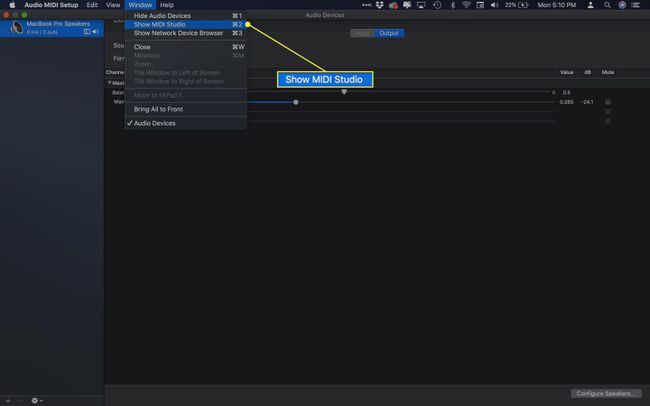
-
Clicca il Rete casella per aprire le impostazioni di rete.
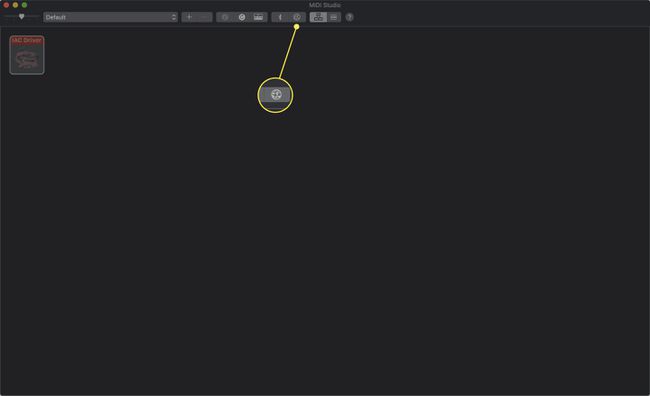
-
Crea una sessione facendo clic sul segno più (+) pulsante sotto Le mie sessioni.

-
Quando viene visualizzata la sessione, fare clic sulla casella di controllo accanto ad essa per abilitare la sessione.

-
Collega l'iPad. Dovrebbe essere elencato in Directory sezione sotto le sessioni. In caso contrario, assicurati che l'iPad sia connesso alla rete Wi-Fi e alla stessa rete del Mac. Clicca il iPad per evidenziarlo e quindi fare clic su Collegare pulsante.
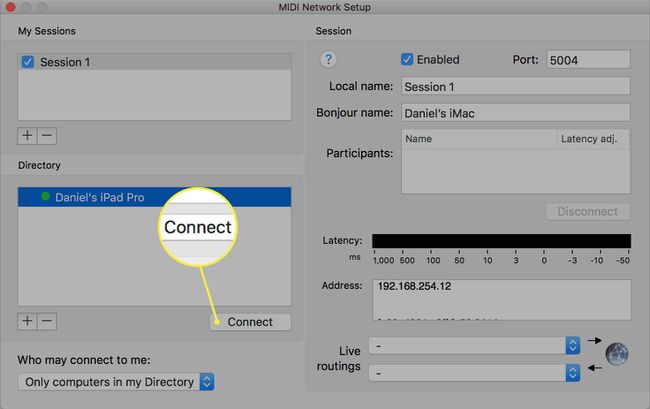
Questo crea una connessione di rete che la tua DAW può utilizzare per comunicare con l'iPad.

Come configurare MIDI tramite Wi-Fi su un PC Windows
Windows può supportare il MIDI wireless tramite Servizio Bonjour. Questo servizio è installato con iTunes, quindi prima di configurare Wi-Fi MIDI sul tuo PC, assicurati di avere l'aggiornamento più recente di iTunes. Se non hai iTunes, puoi installalo dal web. Altrimenti, avvia iTunes. Se è disponibile una versione più recente, viene richiesto di installarla.
Scarica il driver rtpMIDI. Questo driver è stato creato da Tobias Erichsen ed è gratuito.
Dopo aver scaricato il driver, installalo sul tuo PC. Dopo averlo installato, puoi eseguire il programma per configurare la tua rete.
-
Questa parte del processo è identica al Mac. Innanzitutto, crea una nuova sessione facendo clic sul segno più (+) bottone sotto Le mie sessioni.
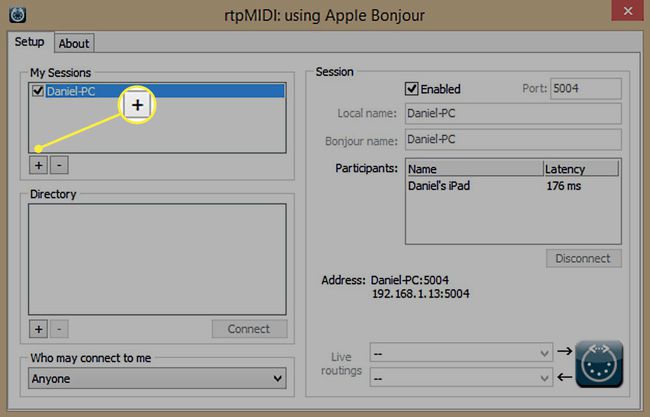
-
Quindi, fai clic sul tuo nome dell'iPad sotto Directory e fai clic su Collegare pulsante.
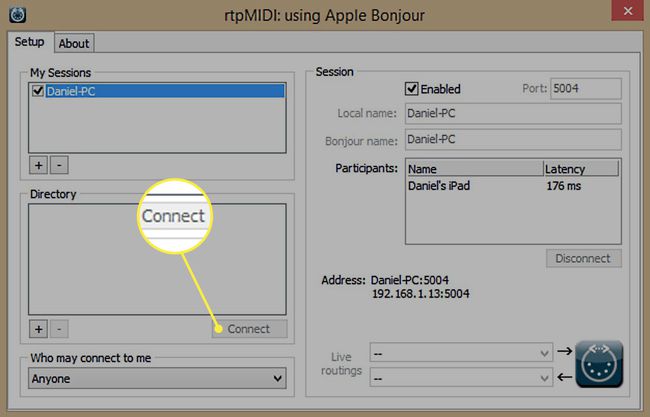
Questo crea la connessione sul tuo PC basato su Windows.
Prova queste app per il tuo nuovo controller MIDI
Ora che hai configurato l'iPad per parlare con il tuo PC, hai bisogno di alcune app per inviargli MIDI. L'iPad può essere ottimo come strumento virtuale o semplicemente per aggiungere alcuni controlli extra alla tua configurazione.
- TouchOSC: Un ottimo modo per aggiungere alcune manopole e controlli tramite il touch screen del tuo iPad. Compatibile con iOS 5.1.1 o successivo.
- Manopola Lab: Un'alternativa a TouchOSC, Knob Lab è scaricabile e verificabile gratuitamente. Compatibile con iOS 9.0 o successivo.
- Sintetizzatore geografico (9.0 o successivo) e GeoShred: (9.3 o successivo): due facce della stessa medaglia, queste app utilizzano un layout basato su quarti per trasformare la superficie del tuo iPad in uno strumento virtuale. GeoShred viene fornito con una chitarra modellata, mentre Geo Synthesizer ha suoni basati su synth.
- Lemure: Questa app è uno strumento multi-touch che ti consente di progettare widget colorati multi-forma e posizionarli su tela per il tuo controllo. Compatibile con iOS 8.0 o successivo.
